本記事は、カラオケアプリ「ポケカラ」でリリースされた新機能「Pokeroom(ポケルーム)」について解説します。
カラオケアプリの中では国内有数のカラオケベンダーを差し置いて独走の位置にいる「ポケカラ」。
そのポケカラに新しい機能「Pokeroom」が実装されました。
今回はその「Pokeroom」の基本的な使い方、既存Pokeroomへの入室・参加方法、新規でPokeroomを作成する方法をご紹介します。
▽おすすめのカラオケアプリランキングはこちら。
もくじ
カラオケアプリポケカラの新機能「Pokeroom」とは?
新しくリリースされた新機能「Pokeroom(ポケルーム)」とは一体どんな機能なのか、解説します。
アプリ内でオンラインの「カラオケルーム」が作れる/入れる
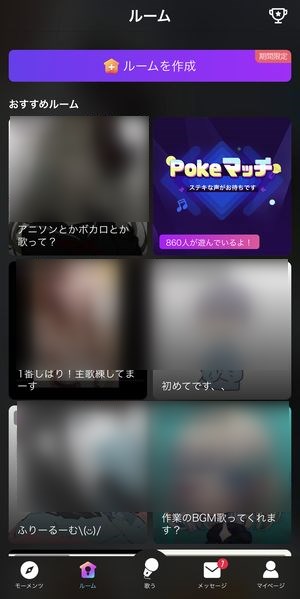
「Pokeroom」は簡単に言うと、「オンライン上でカラオケルームが設置できる機能」です。
今までのポケカラは、どちらかと言うと「ヒトカラ」で、一人でカラオケに挑戦しそこで収録された音源をアップしてコミュニケーションをしながら楽しむ、ということがメインでしたが、今回の「Pokeroom」ができたことによって、リアルタイムで複数のユーザーと同時に歌唱を楽しむ、という使い方ができるようになりました。
音声配信の場として利用することも可能
ルームは設置したユーザーが「配信者」という位置づけとなりその部屋のオーナー(MC)という形になりますが、カラオケルームの定石のごとく「みんなで歌を歌う」という使い方以外に、音声配信の場として利用することもできます。
ルームを設置した後に会えて楽曲を入力せず、チャットを楽しみながらユーザーとのコミュニケーションを楽しむことができます。
音声配信用のアプリといえば「Spoon」が有名ですが、ポケカラ内でそれができるようになったイメージ。
▼「Spoon」に関する基本的な使い方はこちら。
ポケカラ『Pokeroom』の使い方
では、以下より、「Pokeroom」の基本的な使い方を確認していきましょう!
他ユーザーのPokeroomに入って利用する
まずは、既に開かれているルームにお邪魔し、Pokeroomを利用・楽しむ方法です。
Pokeroomに入室する
▼Pokeroomはポケカラの🏠ルームアイコンから確認することができ、
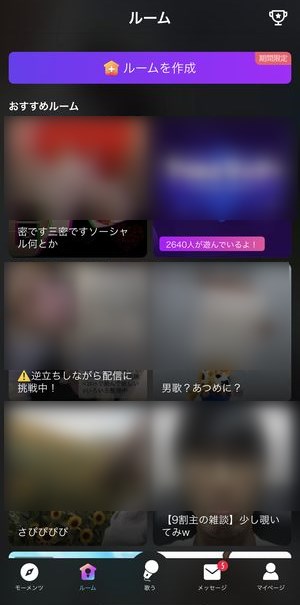
この時点で数多くのユーザーが独自のルームを開設していることが分かります。ここで紹介文や現時点流れている曲の曲名・サムネイルを確認しつつ、タップして入室します。
▼ルームに入ってみると、このようにルームのトップ画面が表示され、チャット画面をベースにしてまるでカラオケルームに入ったような環境が再現されます。

ルーム内を確認する
▼まず、画面上部に表示されているのが現時点「熱唱中」のユーザーで、
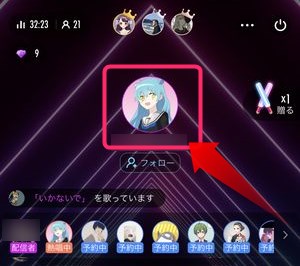
▼その下の段を確認してみると、その部屋のオーナーとなる「配信者」のアイコンが確認でき、
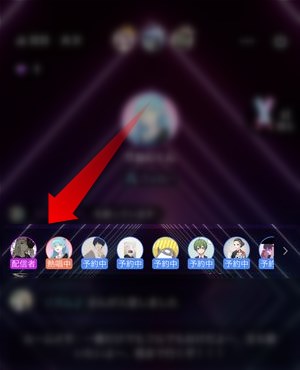
「熱唱中」を挟んで「予約中」が並んでいることが分かります。このアイコンにて、いま現時点どれくらいの人が歌の順番を待っているのかなどを確認することができます。
曲を予約する
▼入ったルームで楽曲を予約するには、画面右下に表示されている🎙予約アイコンをタップし、
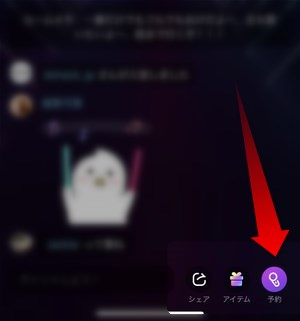
▼履歴やお気に入り曲、検索などを使って楽曲を探し、予約ボタンを押すことで自分も順番待ちを行うことができます。
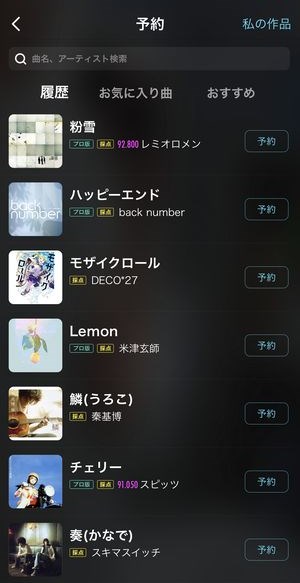
ギフトを贈る
▼画面下に表示されているアイテムをタップし、
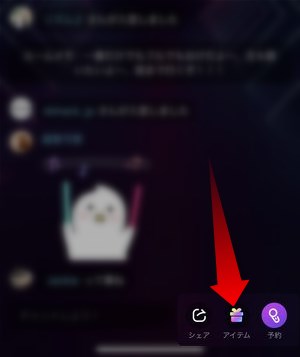
▼ペンライトや専属アイテムをユーザーを選んで提供することができます。
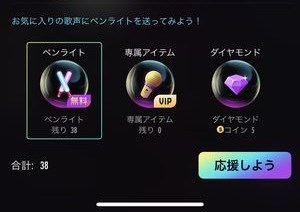
配信時間の延長(ダイヤモンドを贈る)
もし入室したルームが気に入ったらダイヤモンドを提供して配信時間を延長することもできます。
▼こちらも画面右下のアイテムを選択し、こちらのダイヤモンドを選択することで延長時間を提供することができます。
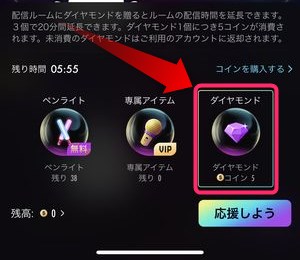
ダイヤモンドはコインで取得することができますが、コイン自体は
▼このように有料課金で取得する必要があります。
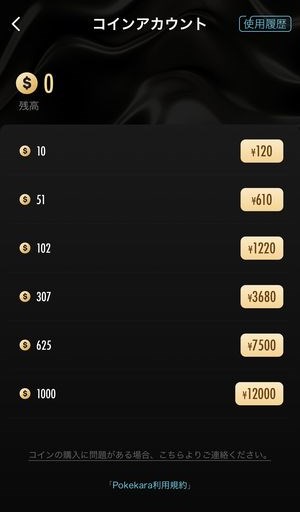
チャットする
▼画面下にあるチャットしよう!と表示されているボックスをタップすると、
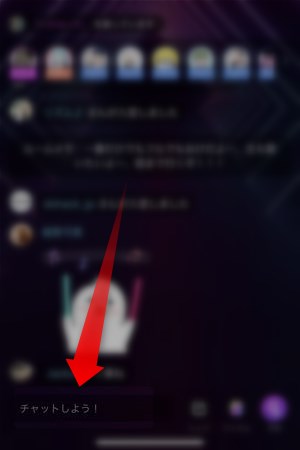
▼文字入力画面に切り替わり、メッセージの送信を行うことができます。
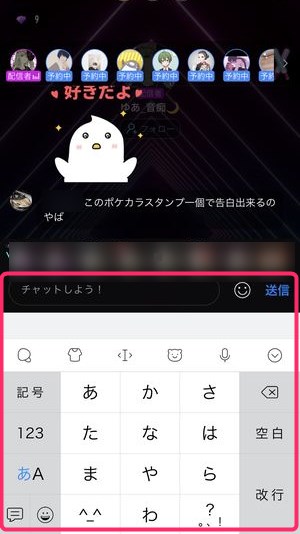
退室する
▼ルームから退室するには画面右上のアイコンをタップして、
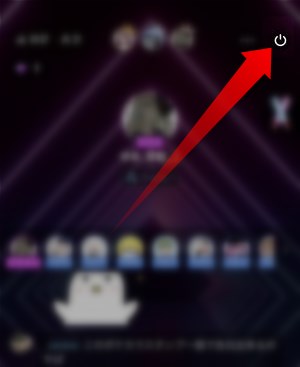
▼「ルームから退室しますか?」と表示されますので退室を選択することで、ルームから出ることができます。
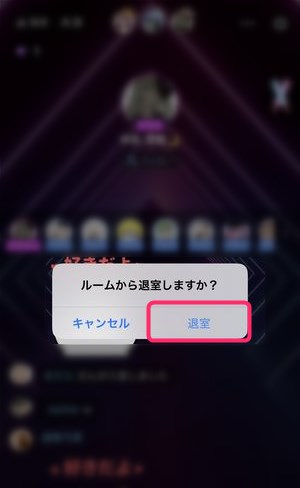
自分でPokeroomを開催する
では次は、自分でPokeroomを設置して利用する方法です。
ルームの開設方法
▼Pokeroomを作成するには🏠ルームアイコンをタップして、今だとキャンペーン中で誰でもPokeroomを開設することができますので、ルームを作成をタップします。
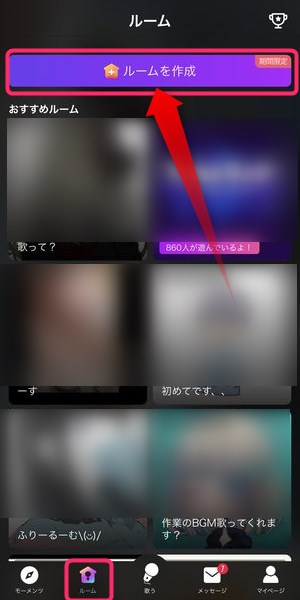
▼そうするとタイトル・紹介文・ルーム背景・公開範囲を設定できる画面が表示されますので、任意の内容を選択し、完了ボタンをタップします。
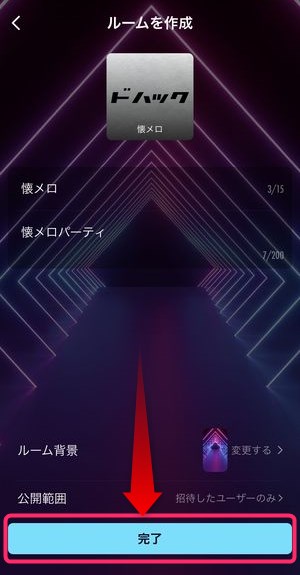
▼ルーム背景はバリエーションが用意されており、この中からいずれか選択することができます。

▼公開範囲は、「すべてのユーザー」「フォローしているユーザーのみ」「招待したユーザーのみ」の3種類の公開範囲を選択することができます。
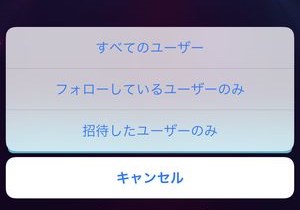
これでPokekaraのポケルームを解説することができました!
自分で曲を予約する・歌う
▼予約をタップし、その後表示される楽曲選択画面で楽曲を選び、曲を入れることができます。

曲の予約に招待する
入室してくれたユーザーに「どうぞ歌って!」ということを伝えるために曲の予約を推奨(招待)してみましょう。
▼画面上のこちらの部分をタップすると、
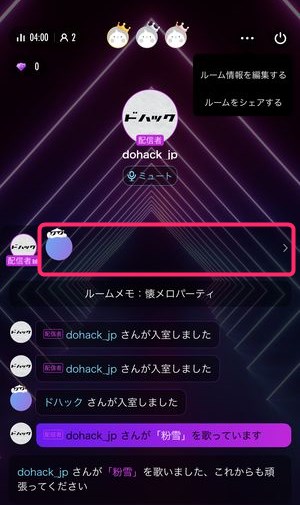
▼このように入室しているユーザーの一覧を表示させることができますのでユーザー名右端に記載されている予約招待をタップすることで、予約を入れるための招待を行うことができます。
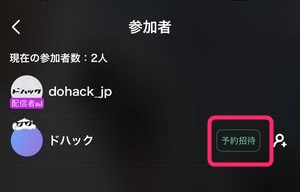
ルームをシェアする
▼画面右上の…をタップし、ルームをシェアするをタップします。
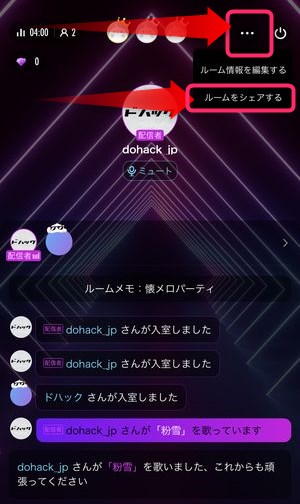
▼そうすると、ポケカラ上の友だちと合わせて、シェア先のアプリ(Twitter,Facebook,LINE)などのアプリが表示されますので、いずれかのアプリをタップすると、
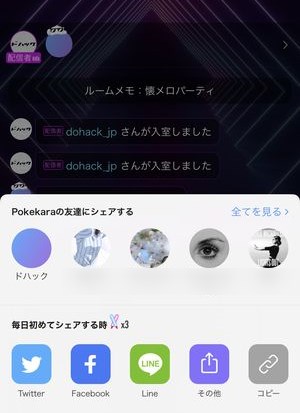
▼このように招待用のURLが付いたメッセージを簡単に送信することができます。
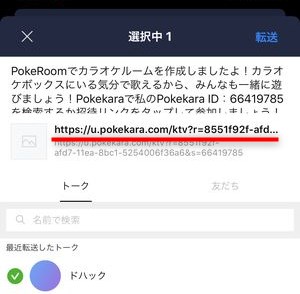
ユーザーを退出させる
ルームを作成したは良いけれども人の歌唱に対してネガティブを言う・荒らしを行うユーザーが発生した場合などは、ユーザーを退出(BAN)させましょう。
▼一覧で並んでいるアイコンの中から退室となるユーザーのアイコンをタップし、

▼そのユーザーの詳細が表示されたら…をタップします。
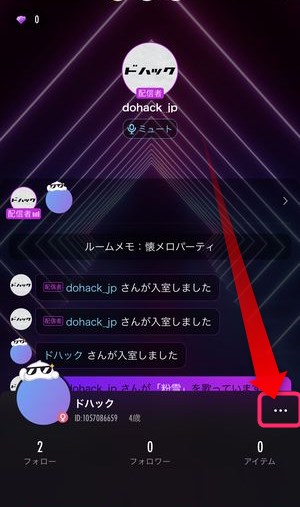
▼そうすると選択肢としてブロックして退室させるが表示されますのでこちらをタップすることでそのユーザーをBANすることができます。
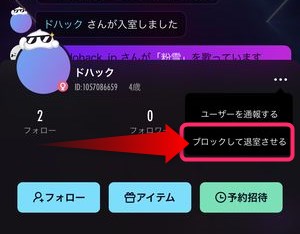
配信を終了する
▼画面右上の電源ボタンのアイコンをタップすると、
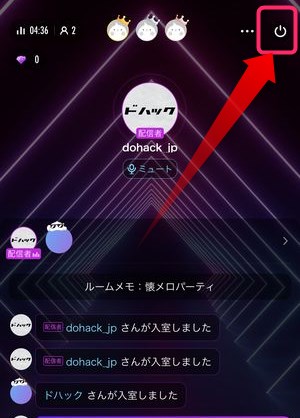
▼「ルームを終了しますか?」と表示されますのではいを選択すると、

自分が「配信者」となっていたPokeroomを解散し、配信を終了させることができます。
まとめ
いかがでしたでしょうか?
今回はポケカラで新しく実装された機能「Pokeroom(ポケルーム)」について詳しくご紹介させていただきました。
機能としては、音声配信の仕様に似ていつつも、配信者と参加者が双方向で歌い合えるという遊びは新しくて面白いですね。
もし自分の喉に自信がある方は、自身でPokeroomを解説してユーザーを集めるか、既存の部屋に乗り込んでいって高評価を得れるように渡り歩いてみることをおすすめします!
▽ポケカラのアプリダウンロードはこちら

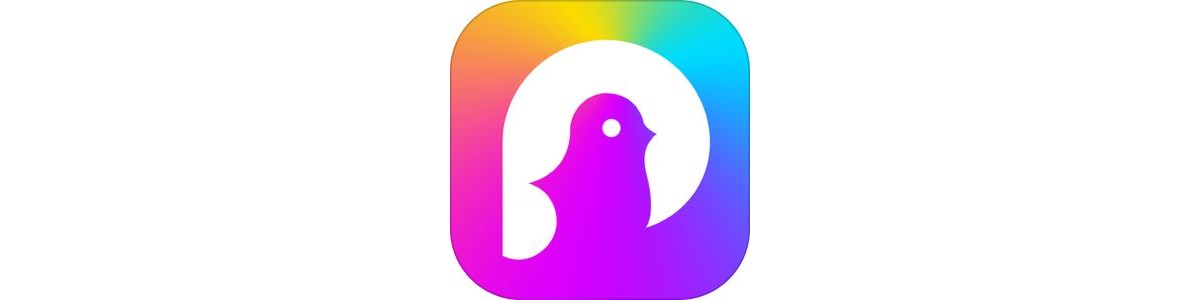
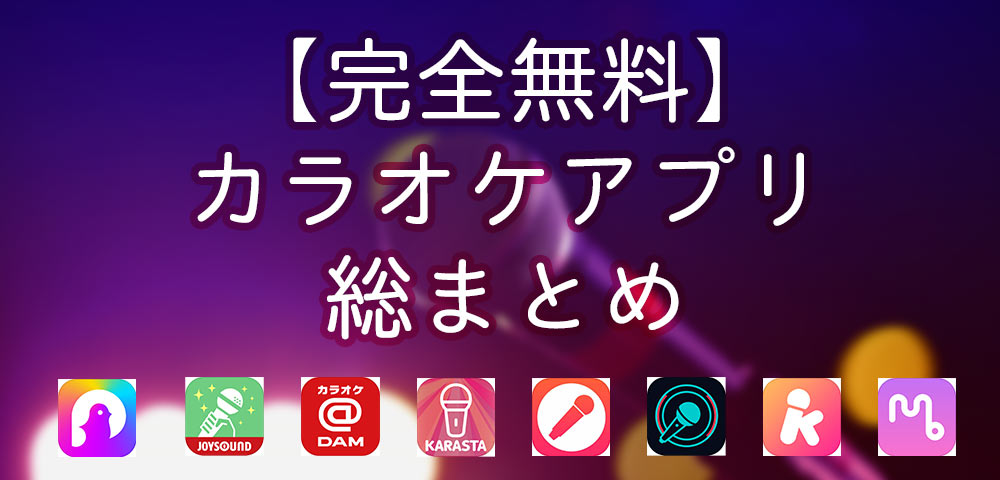
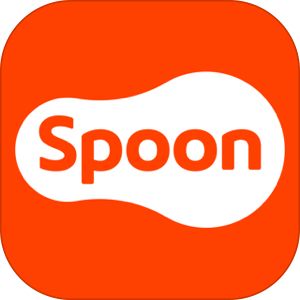
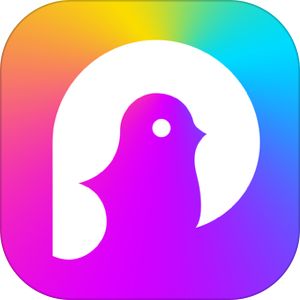


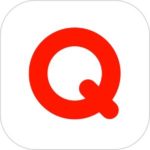

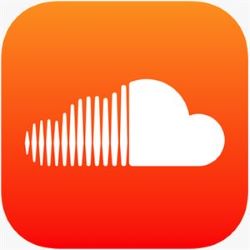
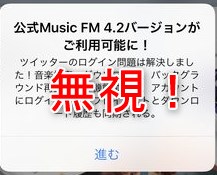
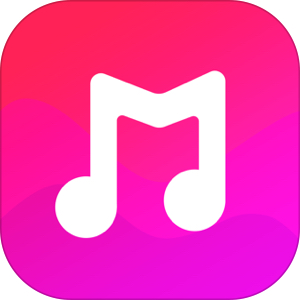
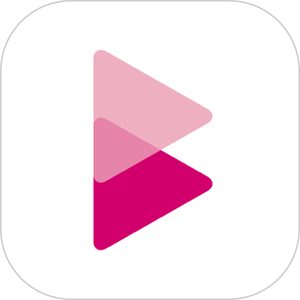


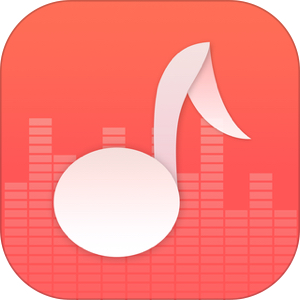
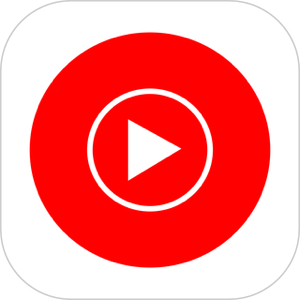
▽ポケカラのアプリダウンロードはこちら